¿En qué podemos ayudarte?
ENVIAR UNA FACTURA A HACIENDA DESDE HISTORIAL DE VENTAS | DESK
| DESK | ENVIAR UNA FACTURA A HACIENDA DESDE HISTORIAL DE VENTAS
Para reenviar una factura electrónica al correo del cliente o a uno diferente, debemos seguir los siguientes pasos:
Módulo Clientes > Historia de Ventas.

El acceso para el rol colaborador es posible desde el módulo Facturar > Clientes > Historial de Ventas.
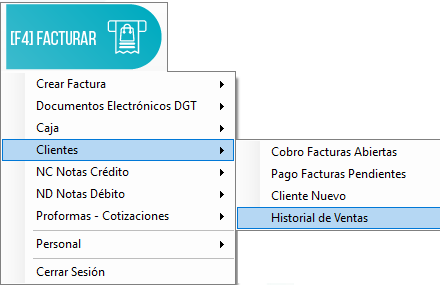
A continuación, se abre una ventana donde se pueden visualizar el historial de facturas de venta, realizadas en el sistema y con los pasos siguiente se explica cómo realizar la búsqueda de una factura en específico.
1. En el filtro por fecha se pone “Fecha inicio y Fecha fin”. Recordemos que en fecha fin se pone un día después del deseado.
2. Se usa para hacer la búsqueda utilizando el número de la factura, el nombre o número de identificación del cliente.
3. Puede seleccionar la condición de venta si es necesario en la búsqueda.
4. Puede usar el seleccionar de monedas si es necesitaría en la búsqueda.
NOTA: El punto 1, 3, 4 no son necesarios para realizar la búsqueda, con solo las fechas se puede realizar.
5. Dar clic al botón “consultar” para realizar la búsqueda.
6. Botón “Ver factura“, que nos permitirá ver los detalles de la factura.
7. Botón “Exportar” para generar un reporte en Excel.
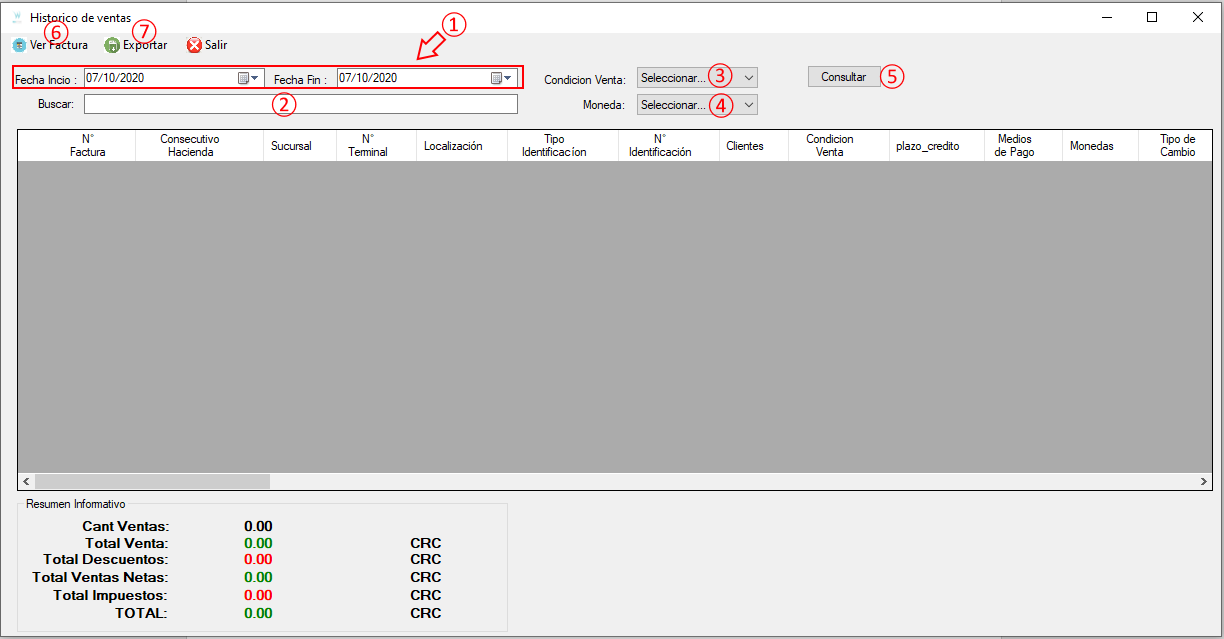
Seleccionamos la factura que se va a querer enviar a Hacienda, en la imagen se ve con una flecha.
Clic en “ver factura“.
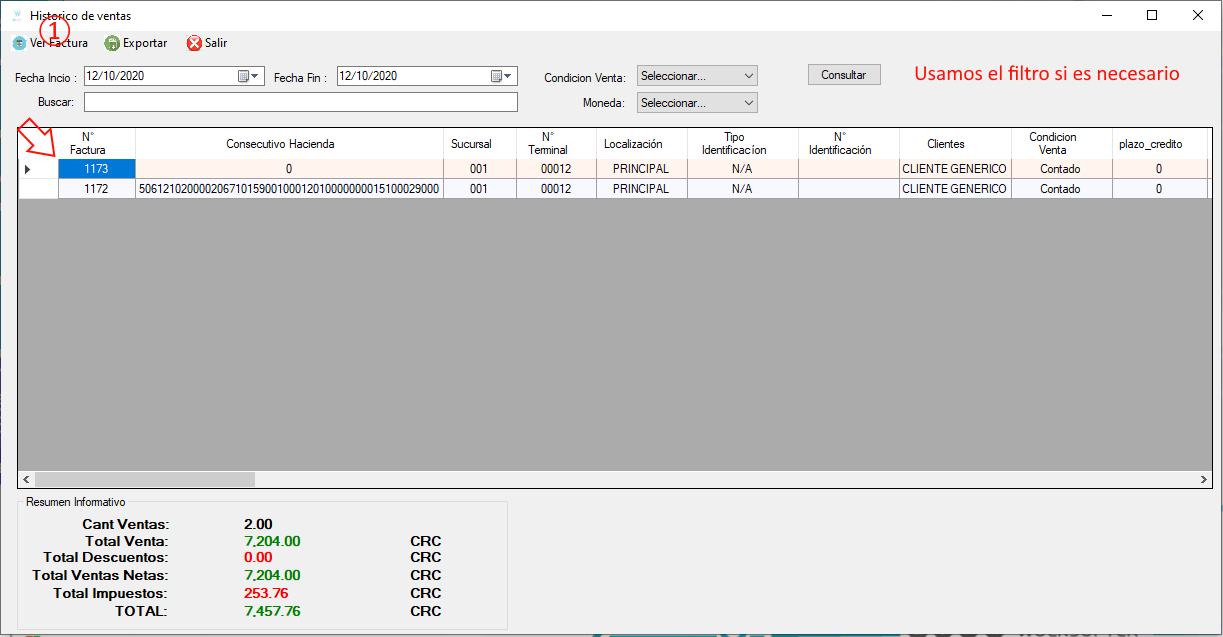
2. Para enviar la factura a Hacienda se debe presionar la tecla de acceso rápido “F5” o clic en “enviar|factura electrónica“
Validaremos que se envió porque más abajo saldrá el consecutivo en color rojo.
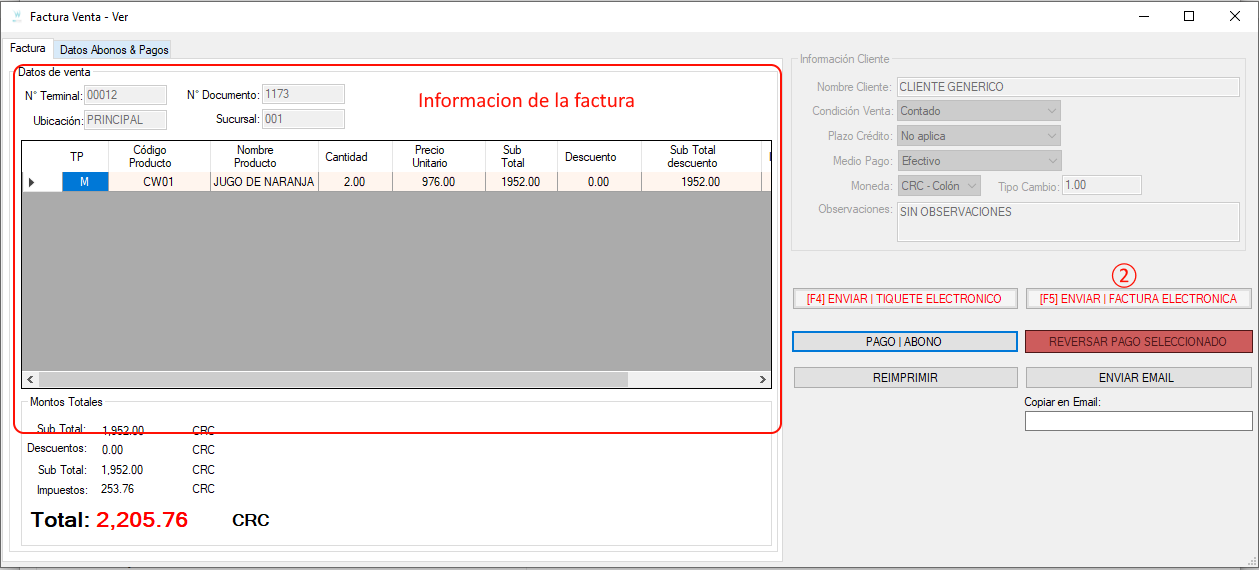
VIDEO PASO A PASO
